サポートトップ オンラインマニュアル ディスク利用量
コントロールパネル:◇コントロールパネル > Webサイト > サーバー情報
※ コントロールパネルにログイン済みの場合は、⇒ 手順 3. へお進みください。

アカウント名とパスワードを入力し、ログインします。
※ コントロールパネル内で移動する場合は、次の操作を行ってください。
上部メニューの「Webサイト」から「サーバー情報」をクリックします。
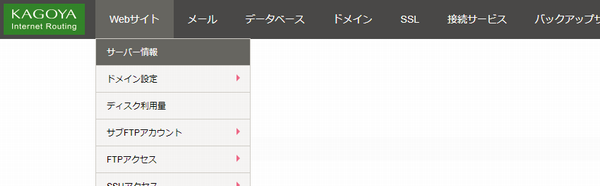
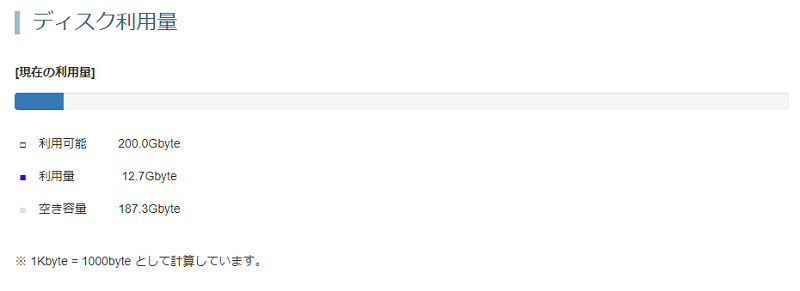
現在のディスク利用量の内訳と残容量が、下記の凡例の通り色分けされたグラフで表示されます。
この画像は共用サーバーS22の例です。
利用量が 12.7Gbyte と表示されています。
残り容量は、187.3Gbyte ですので、この場合はディスクスペースに十分な余裕があります。
共用サーバー・共用サーバー3Gをご利用中の場合は、10GB単位でディスク容量を変更できます。